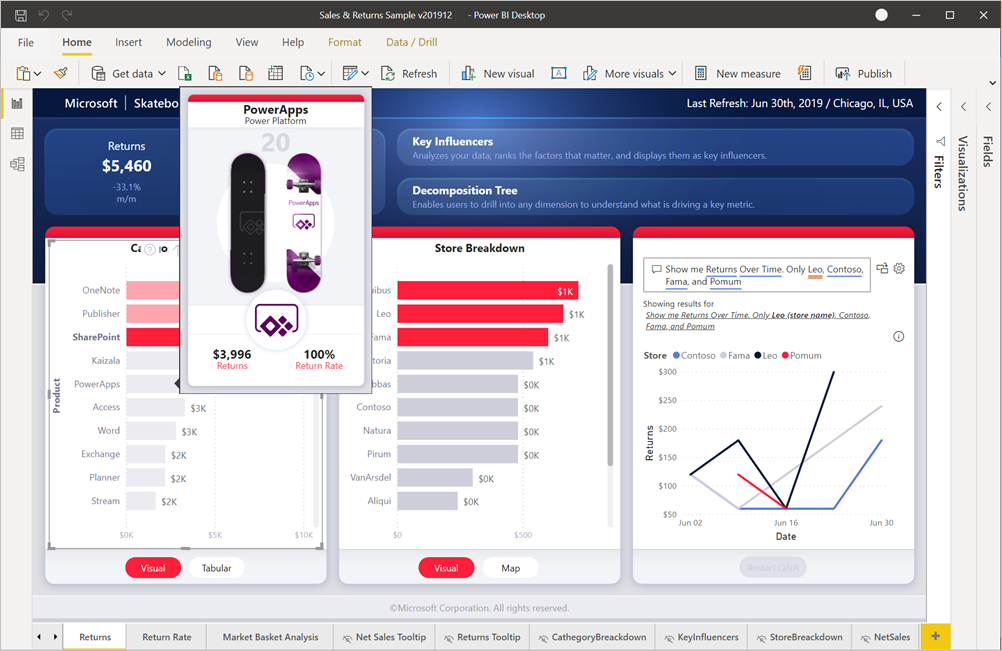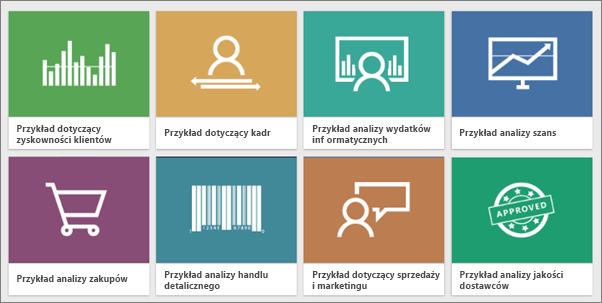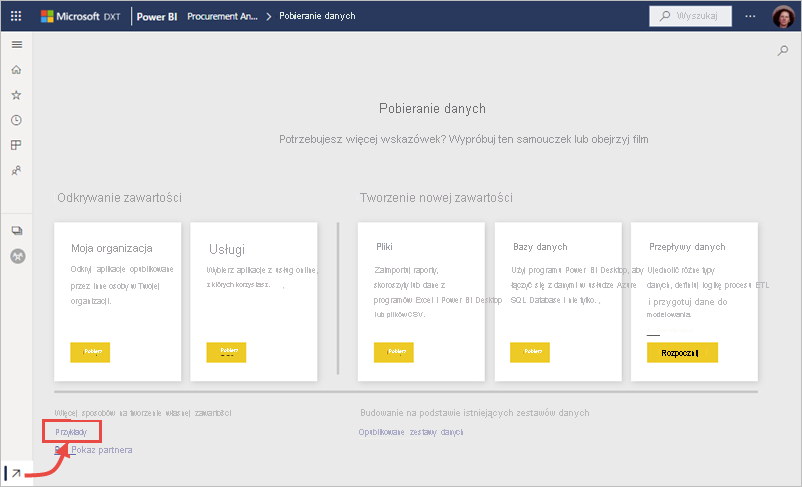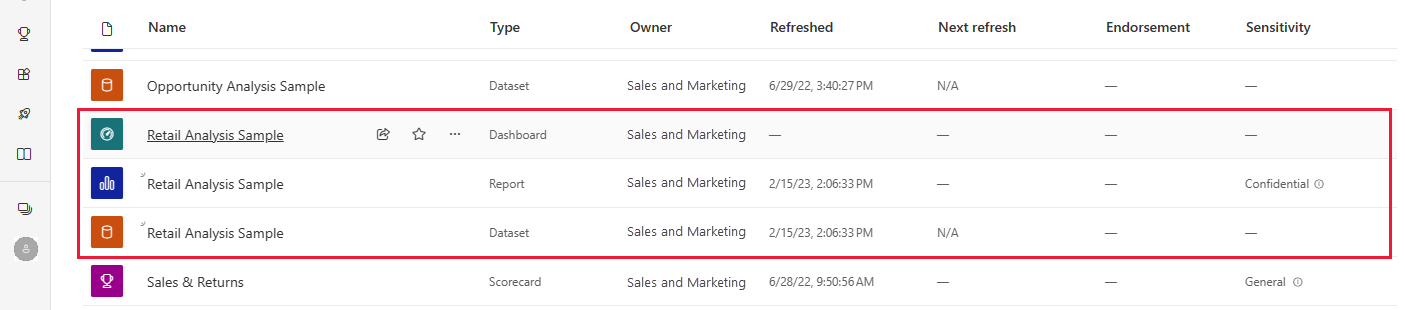Uwaga
Dostęp do tej strony wymaga autoryzacji. Może spróbować zalogować się lub zmienić katalogi.
Dostęp do tej strony wymaga autoryzacji. Możesz spróbować zmienić katalogi.
DOTYCZY: program Power BI Desktop
usługa Power BI
Czy dopiero zaczynasz korzystać z usługi Power BI i chcesz ją wypróbować, ale nie masz żadnych danych? A może chcesz zobaczyć raporty ilustrujące niektóre możliwości usługi Power BI. Pomożemy Ci. Usługa Power BI oferuje różne rodzaje przykładów do różnych celów. Istnieją wbudowane przykłady i aplikacje w usługa Power BI, pliki pbix, zestawy danych programu Excel i bazy danych SQL. Oto kolekcja różnych przykładów:
- Przykładowy raport usługi Power BI (plik pbix) sales & Returns (Sprzedaż i zwraca). Możesz go wyświetlić w galerii historii danych, otworzyć go i eksplorować w programie Power BI Desktop lub przekazać go do usługi Power BI.
- Przykładowy raport usługi Power BI dotyczący sztucznej inteligencji. W raporcie zapoznaj się z funkcjami sztucznej inteligencji usługi Power BI, takimi jak kluczowe elementy mające wpływ, analiza głównej przyczyny w drzewie dekompozycji i wykrywanie anomalii. Wybierz pozycję Dowiedz się w okienku nawigacji usługa Power BI, aby pobrać kopię z Centrum szkoleniowego.
- Osiem oryginalnych wbudowanych przykładów w usługa Power BI z pulpitami nawigacyjnymi, raportami i modelami semantycznymi. Instalujesz je bezpośrednio w usługa Power BI. Wbudowane przykłady są również dostępne jako raporty usługi Power BI (pbix) i skoroszyty programu Excel (.xlsx).
- Wersje skoroszytów programu Excel z wbudowanymi przykładami zawierającymi model danych. Zapoznaj się z modelem danych w dodatku Power Pivot dla programu Excel lub użyj skoroszytu programu Excel jako źródła danych dla raportu usługi Power BI.
- Przykładowy skoroszyt danych finansowych— prosta płaska tabela w pliku programu Excel dostępnym do pobrania. Zawiera anonimowe dane z fikcyjnymi produktami, z podziałem sprzedaży według segmentów i krajów/regionów. To sprawia, że przydatne podstawowe źródło danych dla raportu usługi Power BI.
- Wersja skoroszytu programu Excel modelu wymiarowego AdventureWorks w samouczku, który przeprowadzi Cię przez proces tworzenia raportu usługi Power BI z danymi.
- Jeśli wolisz pracować z danymi w bazach danych SQL, funkcje artykułu PRZYKŁADY SQL zawierają linki do możliwych do pobrania baz danych SQL AdventureWorks i WorldWideImporters SQL w repozytorium GitHub. Artykuł zawiera również linki do innych przykładów platformy Azure.
Nasza dokumentacja online korzysta z tych samych przykładów w samouczkach i przykładach, dzięki czemu możesz kontynuować pracę.
Przykładowy plik pbix sales & Returns
Na poniższej ilustracji przedstawiono przykładowy raport Sales & Returns.
Projektanci raportów usługi Power BI Miguel Myers i Chris Hamill utworzyli plik PBIX Sales & Returns, aby zademonstrować wiele nowych funkcji w usłudze Power BI, w tym przycisków, przeglądania szczegółowego, formatowania warunkowego, analizy co-jeżeli i dostosowanych etykietek narzędzi.
Scenariusz dla tego raportu to firma, która sprzedaje deskorolki o tematyce firmy Microsoft. Chcą zobaczyć stan sprzedaży i zwrotów oraz przeanalizować, jak powinni modyfikować swoje operacje.
Możesz zapoznać się z następującymi sposobami:
- Pobierz plik pbix i zapoznaj się z nim szczegółowo. Spójrz "za zasłoną", aby zobaczyć, jak Miguel to zrobił. Ten link otwiera repozytorium GitHub dla przykładów programu Power BI Desktop. Wybierz pozycję Pobierz , aby pobrać przykładowy plik pbix Sales &Returns na komputer.
- Przeczytaj o raporcie we wpisie w blogu usługi Power BI Zapoznaj się z nowym raportem przykładowym Sales &Returns.
Zaktualizowane przykłady
Istnieją zmienione wersje niektórych oryginalnych próbek. Te nowe wersje przyjmują oryginalne modele semantyczne i zawierają najnowsze wizualizacje.
- Analiza marketingu konkurencyjnego. Zapoznaj się z przewodnikiem po przykładzie Competitive Marketing Analysis .
- Wydatki firmowe. Zapoznaj się z przewodnikiem po przykładzie Corporate Spend .
- Zatrudnienie pracowników i historia. Zapoznaj się z przykładem Zatrudnianie i historia pracowników.
- Szanse przychodów. Zapoznaj się z przewodnikiem po przykładzie Revenue Opportunities (Szanse przychodów).
- Store Sales (Sprzedaż sklepu). Zapoznaj się z przewodnikiem po przykładzie Store Sales .
- Przykład sprzedaży regionalnej. Zapoznaj się zprzewodnikiemąm
Aby uzyskać te przykłady:
- Zainstaluj wbudowane przykłady w usługa Power BI.
- Pobierz pliki raportów usługi Power BI (pbix) z repozytorium GitHub Przykłady usługi Power BI.
Osiem oryginalnych próbek
Do użycia są dostępne osiem oryginalnych próbek. Każda próbka reprezentuje inną branżę. Możesz nawiązać współpracę z poszczególnymi w różnych formatach:
- Zainstaluj wbudowane przykłady w usługa Power BI.
- Pobierz pliki raportów usługi Power BI (pbix).
- Pobierz pliki skoroszytu programu Excel (.xlsx), a następnie przekaż je do usługa Power BI. Możesz też eksplorować pliki programu Excel w samym programie Excel .
Firma obviEnce (www.obvience.com) i firma Microsoft połączyły siły w celu utworzenia przykładów do użycia z usługą Power BI. Przykłady używają anonimowych danych. Przykłady reprezentują różne branże: finanse, kadry, sprzedaż i inne.
Te przykłady są dostępne w kilku formatach: jako wbudowany przykład jako skoroszyt programu Excel i jako plik pbix usługi Power BI. Jeśli nie wiesz, czym są te rzeczy lub jak dostać się w ich ręce, nie martw się. W tym artykule opisano to wszystko.
Dla każdego z tych przykładów utworzyliśmy przewodnik. Przewodniki to artykuły, które opowiadają historię przykładu i prowadzą Cię przez różne scenariusze. Jednym ze scenariuszy może być udzielenie odpowiedzi na pytania dla kierownika, innym może być wyszukiwanie konkurencyjnych szczegółowych informacji lub tworzenie raportów i pulpitów nawigacyjnych do udostępniania lub wyjaśnienie zmiany biznesowej.
Przed rozpoczęciem zapoznaj się z wytycznymi prawnymi dotyczącymi korzystania z tych przykładów. Następnie przedstawimy przykłady i pokażemy, jak ich używać.
Wskazówki dotyczące użycia przykładowych skoroszytów programu Excel
©2015 Microsoft Corporation. Wszelkie prawa zastrzeżone. Dokumenty i skoroszyty są dostarczane "zgodnie z oczekiwaniami". Informacje i widoki wyrażone w skoroszytach, w tym adres URL i inne odwołania do witryn internetowych, mogą ulec zmianie bez powiadomienia. Ryzyko korzystania z niniejszego dokumentu ponosi użytkownik. Niektóre przykłady są przeznaczone tylko dla ilustracji i są fikcyjne. Żadne rzeczywiste skojarzenia nie są zamierzone ani wnioskowane. Firma Microsoft nie udziela żadnych gwarancji, jawnych lub domniemanych, w odniesieniu do informacji podanych w tym miejscu.
Skoroszyty nie zapewniają żadnych praw do żadnej własności intelektualnej w żadnym produkcie firmy Microsoft. Możesz skopiować i użyć tego skoroszytu do celów wewnętrznych, referencyjnych.
Skoroszyty i powiązane dane są dostarczane przez usługę obviEnce. www.obvience.com
ObviEnce to niezależnego dostawcy oprogramowania i inkubator własności intelektualnej (IP) skoncentrowany na analizie biznesowej firmy Microsoft. Firma ObviEnce ściśle współpracuje z firmą Microsoft w celu opracowania najlepszych rozwiązań i liderów myśli dotyczących szybkiego uruchamiania i wdrażania rozwiązań analizy biznesowej firmy Microsoft.
Skoroszyty i dane są właściwością obviEnce, LLC i zostały udostępnione wyłącznie w celu zademonstrowania funkcji usługi Power BI z przykładowymi danymi branżowymi.
Wszystkie zastosowania skoroszytów i/lub danych muszą zawierać powyższe przypisanie (które znajduje się również w arkuszu informacyjnym dołączonym do każdego skoroszytu). Do skoroszytu i wszystkich wizualizacji należy dołączyć następujące powiadomienie o prawach autorskich: obviEnce © .
Klikając dowolny z poniższych linków, aby pobrać pliki skoroszytu programu Excel lub pliki pbix , zgadzasz się na powyższe warunki.
Przykład Customer Profitability
Zapoznaj się z przewodnikiem po przykładzie Customer Profitability
Ten przykład branżowy analizuje kluczowe metryki dyrektora finansowego dla kadry kierowniczej, produktów i klientów firmy. Możesz zbadać, jakie czynniki wpływają na rentowność firmy.
Przykład Kadry / Zatrudnianie pracowników i historia
Zapoznaj się z zaktualizowanym przykładem zatrudniania i historii pracowników
Ten przykład branżowy koncentruje się na strategii zatrudniania dla firmy, analizując nowych pracowników, aktywnych pracowników i pracowników, którzy odeszli. Eksplorując dane, można znaleźć trendy w dobrowolnych separacjach i uprzedzeniach w strategii zatrudniania.
Zapoznaj się z poprzednią wersją przykładu
Analiza wydatków informatycznych / przykład Wydatków firmowych
Zapoznaj się z zaktualizowanym przykładem wydatków firmowych
W tym przykładzie branżowym przeanalizuj planowane i rzeczywiste koszty działu IT firmy. To porównanie pomaga zrozumieć, jak dobrze firma planowała rok i badała obszary z ogromnymi odchyleniami od planu. Firma w tym przykładzie przechodzi roczny cykl planowania, a następnie kwartalnie generuje nowe najnowsze oszacowanie, aby ułatwić analizowanie zmian wydatków IT w ciągu roku obrachunkowego.
Zapoznaj się z poprzednią wersją przykładu
Przykład Opportunity Analysis/Revenue Opportunities
Zapoznaj się z przewodnikiem po przykładzie Revenue Opportunities
W tym przykładzie branżowym przedstawiono kanał sprzedaży firmy zajmującej się oprogramowaniem. Menedżerowie sprzedaży monitorują swoje bezpośrednie i partnerskie kanały sprzedaży, śledząc możliwości i przychody według regionu, rozmiaru transakcji i kanału.
Zapoznaj się z poprzednią wersją przykładu
Przykład Procurement Analysis
Zapoznaj się z przewodnikiem po przykładzie Procurement Analysis
Ten przykład branżowy analizuje wydatki firmy produkcyjnej na dostawców według kategorii i lokalizacji. Możesz zbadać, kim są najlepsi dostawcy, jakie kategorie firma wydaje najwięcej, i które dostawcy dają najlepsze rabaty.
Przykład regionalna sprzedaż
Zapoznaj się z przewodnikiem po przykładzie Sprzedaż regionalna
Ten przykład branżowy zawiera raport fikcyjnej firmy o nazwie Contoso. Kierownik ds. sprzedaży firmy Contoso utworzył ten raport, aby zrozumieć kluczowe czynniki związane z przychodami uzyskanymi lub stratami w swoich produktach i regionach.
Przykład Retail Analysis /Store Sales
Zapoznaj się z przewodnikiem po przykładzie Store Sales
Ten przykład branżowy analizuje dane sprzedaży detalicznej produktów sprzedawanych w wielu sklepach i regionach. Metryki porównują tegoroczną wydajność z zeszłorocznymi w następujących obszarach: sprzedaż, jednostki, marża brutto, wariancja i analiza nowych sklepów.
Przykład Sales and Marketing / Competitive Marketing Analysis
Zapoznaj się ze zaktualizowanym przykładem analizy marketingu konkurencyjnego
Ten przykład branżowy analizuje firmę produkcyjną VanArsdel Ltd. Pozwala dyrektorowi ds. marketingu obserwować branżę i udział w rynku dla VanArsdel. Eksplorując przykład, możesz znaleźć udział w rynku firmy, wielkość produktu, sprzedaż i tonację.
Zapoznaj się z poprzednią wersją przykładu
Przykład Supplier Quality
Zapoznaj się z przewodnikiem po przykładzie Supplier Quality
Ten przykład branżowy koncentruje się na jednym z typowych wyzwań łańcucha dostaw: analizie jakości dostawców. W tej analizie znajdują się dwie podstawowe metryki: łączna liczba wad i łączny przestój spowodowany tymi wadami. Ten przykład ma dwa główne cele:
- Dowiedz się, kim są najlepsi i najgorsi dostawcy w odniesieniu do jakości.
- Zidentyfikuj, które zakłady wykonują lepszą pracę, wyszukując i odrzucając wady, aby zminimalizować przestoje.
Instalowanie wbudowanych przykładów
Zacznijmy od wbudowanych przykładów. Wbudowane przykłady są dostępne w usługa Power BI. Nie musisz opuszczać usługi Power BI, aby je znaleźć. Te przykłady są pakietem co najmniej jednego pulpitu nawigacyjnego, modeli semantycznych i raportów, których można używać z usługa Power BI. Te wbudowane przykłady nie są dostępne dla programu Power BI Desktop.
Otwórz usługa Power BI (
app.powerbi.com) i zaloguj się.Wybierz pozycję Dowiedz się w lewym okienku nawigacyjnym.
Na stronie Centrum szkoleniowe w obszarze Przykładowe raporty przewiń do momentu wyświetlenia przykładu, który chcesz otworzyć.
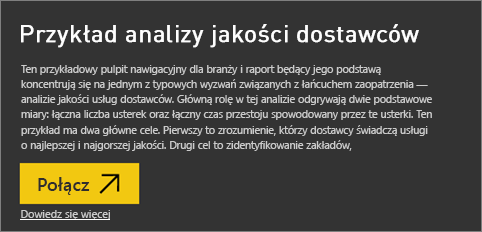
Wybierz przykład. Zostanie otwarty w trybie do czytania.
Usługa Power BI importuje wbudowany przykład. Dodaje nowy raport i semantyczny model do obszaru Mój obszar roboczy. Niektóre przykłady obejmują również pulpit nawigacyjny. Skorzystaj z przykładów, aby wykonać usługę Power BI na potrzeby przebiegu testu.
Teraz, gdy masz dane, jesteś w drodze. Wypróbuj niektóre z naszych samouczków, korzystając z wbudowanych przykładów lub po prostu otwórz usługa Power BI i zapoznaj się z tym.
Pobieranie zaktualizowanych przykładowych plików pbix usługi Power BI
Zaktualizowane przykłady są również dostępne jako pliki pbix usługi Power BI. Pliki pbix są przeznaczone do użycia z programem Power BI Desktop.
Pobierz pliki indywidualnie przy użyciu tych linków. Wybranie tych linków powoduje automatyczne zapisanie pliku w folderze Pobrane.
W programie Power BI Desktop wybierz pozycję Plik>otwórz, przejdź do lokalizacji, w której zapisano przykładowy plik pbix, a następnie wybierz plik pbix, aby go otworzyć w programie Power BI Desktop.
Pobieranie oryginalnych przykładowych plików pbix usługi Power BI
Kilka oryginalnych wbudowanych przykładów ma teraz zaktualizowane wersje, a te przykłady są dostępne jako pliki pbix . Ponadto sześć oryginalnych wbudowanych przykładów jest dostępnych jako pliki pbix usługi Power BI. Pliki pbix są przeznaczone do użycia z programem Power BI Desktop.
Pobierz pliki indywidualnie przy użyciu tych linków. Wybranie tych linków powoduje automatyczne zapisanie pliku w folderze Pobrane.
Zaktualizowane przykłady:
- Analiza marketingu konkurencyjnego
- Wydatki firmowe
- Zatrudnianie pracowników i historia
- Plik pbix z regionalnego przykładu sprzedaży
- Przykład revenue opportunities sample .pbix file (Przykładowe szanse sprzedaży przychodów)
- Store Sales sample .pbix file
Oryginalne przykłady:
W programie Power BI Desktop wybierz pozycję Plik>otwórz, przejdź do lokalizacji, w której zapisano przykładowy plik pbix, a następnie wybierz plik pbix, aby go otworzyć w programie Power BI Desktop.
Pobieranie przykładowych plików programu Excel
Każdy z wbudowanych przykładów jest również dostępny jako skoroszyt programu Excel. Skoroszyty programu Excel są przeznaczone do użycia jako źródło danych w usługa Power BI lub programie Power BI Desktop. Jeśli jesteś zaawansowanym użytkownikiem programu Excel, możesz eksplorować lub edytować modele danych w dodatku Power Pivot do programu Excel.
Pobierz jeden lub wszystkie przykładowe pliki programu Excel z tego repozytorium GitHub.
- Próbka zyskowności klientów
- Przykład Human Resources
- IT Spend Analysis Sample
- Przykład śledzenia szans sprzedaży
- Procurement Analysis Sample
- Przykład analizy sprzedaży
- Próbka sprzedaży i marketingu
- Supplier Quality Analysis Sample
Zapisz pobrany plik. Miejsce zapisywania pliku ma znaczenie.
-
 Lokalne: jeśli zapiszesz plik na dysku lokalnym na komputerze, możesz opublikować pliki w usłudze Power BI z programu Excel. Po jego opublikowaniu nie ma relacji między plikiem lokalnym a plikiem w usługa Power BI.
Lokalne: jeśli zapiszesz plik na dysku lokalnym na komputerze, możesz opublikować pliki w usłudze Power BI z programu Excel. Po jego opublikowaniu nie ma relacji między plikiem lokalnym a plikiem w usługa Power BI. -
 OneDrive — Business: jeśli masz usługę OneDrive dla firm i logujesz się przy użyciu tego samego konta co usługa Power BI, możesz łatwo zachować synchronizację pracy w pliku programu Excel z usługą Power BI. Usługi Power BI i OneDrive znajdują się w chmurze. Usługa Power BI nawiązuje połączenie z plikiem w usłudze OneDrive mniej więcej co godzinę. Jeśli usługa Power BI wykryje zmiany w plikach w usłudze OneDrive, automatycznie aktualizuje semantyczne modele, raporty i pulpity nawigacyjne w usługa Power BI.
OneDrive — Business: jeśli masz usługę OneDrive dla firm i logujesz się przy użyciu tego samego konta co usługa Power BI, możesz łatwo zachować synchronizację pracy w pliku programu Excel z usługą Power BI. Usługi Power BI i OneDrive znajdują się w chmurze. Usługa Power BI nawiązuje połączenie z plikiem w usłudze OneDrive mniej więcej co godzinę. Jeśli usługa Power BI wykryje zmiany w plikach w usłudze OneDrive, automatycznie aktualizuje semantyczne modele, raporty i pulpity nawigacyjne w usługa Power BI. -
 Witryny zespołu programu SharePoint: zapisywanie plików usługi Power BI w witrynach zespołu programu SharePoint jest bardzo takie samo jak zapisywanie w usłudze OneDrive dla miejsca pracy lub nauki. Największą różnicą jest sposób nawiązywania połączenia z plikiem z usługi Power BI. Możesz określić adres URL lub połączyć się z folderem głównym.
Witryny zespołu programu SharePoint: zapisywanie plików usługi Power BI w witrynach zespołu programu SharePoint jest bardzo takie samo jak zapisywanie w usłudze OneDrive dla miejsca pracy lub nauki. Największą różnicą jest sposób nawiązywania połączenia z plikiem z usługi Power BI. Możesz określić adres URL lub połączyć się z folderem głównym.
-
Możesz użyć plików jako źródeł danych w programie Power BI Desktop lub opublikować w usłudze Power BI z programu Excel do usługa Power BI. Podczas publikowania wybierz jedną z następujących opcji:
- Przekaż skoroszyt do usługi Power BI: przenosi cały plik programu Excel do usługi Power BI.
- Eksportowanie danych skoroszytu do usługi Power BI: tworzy pusty raport usługi Power BI ze wszystkimi danymi programu Excel na liście Pola.
Eksplorowanie przykładów programu Excel w programie Excel
Chcesz dowiedzieć się, jak dane w tych skoroszytach programu Excel są konwertowane na semantyczne modele i raporty usługi Power BI? Otwieranie przykładów programu Excel w programie Excel i eksplorowanie arkuszy zawiera niektóre odpowiedzi.
Po pierwszym otwarciu przykładowego skoroszytu w programie Excel mogą zostać wyświetlone dwa ostrzeżenia. Pierwsze ostrzeżenie informuje, że skoroszyt znajduje się w widoku chronionym. Wybierz pozycję Włącz edycję. Drugie ostrzeżenie może oznaczać, że skoroszyt ma połączenia danych zewnętrznych. Wybierz pozycję Włącz zawartość.
Arkusz informacyjny programu Excel zawiera tylko jeden arkusz programu Excel. Zawiera on informacje o obviEnce, firmie, która utworzyła przykład i wyjaśnia, jak wyświetlić dane w dodatku Power Pivot.
Gdzie są rzeczywiste dane? Znajduje się on w modelu danych dodatku Power Pivot. Na karcie PowerPivot wybierz pozycję Zarządzaj. W dodatku Power Pivot możesz zobaczyć dane we wszystkich tabelach bazowych oraz wszystkie formuły języka DAX.
Napiwek
Nie widzisz karty Dodatku Power Pivot ? Włącz dodatek Power Pivot.
Przekazywanie plików programu Excel do usługa Power BI
Otwórz usługa Power BI (
app.powerbi.com) i zaloguj się.Przejdź do obszaru Mój obszar roboczy lub do innego obszaru roboczego lub utwórz obszar roboczy tylko dla przykładu.
W lewym górnym rogu obszaru roboczego wybierz pozycję Przekaż, a następnie wybierz jedno ze źródeł.
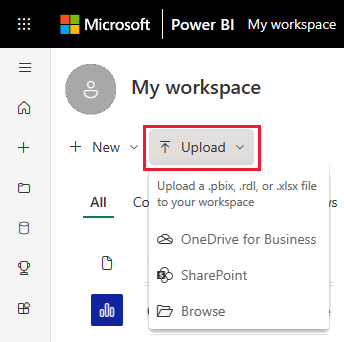
Wybierz plik. W zależności od tego, gdzie znajduje się plik, wybierz pozycję Przekaż lub Otwórz.
Usługa Power BI przekazuje plik programu Excel.
Powiązana zawartość
- Podstawowe pojęcia dla projektantów w usługa Power BI
- Samouczek: eksplorowanie przykładu usługi Power BI
- Źródła danych dla usługi Power BI
Masz więcej pytań? Dołącz do społeczności użytkowników usługi Power BI